기본 게이트웨이 구성
기본 게이트웨이 구성 단계: 1. 제어판을 엽니다. 3. 네트워크 연결을 구성합니다. 5. DNS 서버 주소를 구성합니다. 7. 네트워크를 다시 시작합니다. 장치 . 자세한 소개: 1. Windows 시스템에서 제어판을 열고 시작 메뉴를 클릭한 후 "제어판"을 선택합니다. 2. 제어판에서 네트워크 및 인터넷을 선택하고 3. 네트워크 연결을 구성합니다. 등. .

기본 게이트웨이 구성은 네트워크 설정에서 중요한 단계로 컴퓨터가 인터넷에 액세스하는 데 사용하는 라우터를 결정합니다. 기본 게이트웨이를 구성하기 전에 IP 주소, 서브넷 마스크, 라우터 등을 포함한 몇 가지 기본 네트워크 지식을 이해해야 합니다. 다음은 Windows 시스템에서 기본 게이트웨이를 구성하는 세부 단계입니다.
1. 제어판을 엽니다.
Windows 시스템에서 시작 메뉴를 클릭하고 "제어판"을 선택합니다.
2. 네트워크 및 인터넷 선택
제어판에서 "네트워크 및 인터넷"을 선택하세요.
3. 네트워크 연결 구성
네트워크 및 인터넷 설정에서 사용 중인 네트워크 연결을 찾아 선택합니다(일반적으로 유선 또는 무선 네트워크 카드로 표시됨).
4. IP 주소 구성
열린 네트워크 연결 설정에서 "속성"을 찾아 선택한 다음 "인터넷 프로토콜 버전 4(TCP/IPv4)"를 선택합니다. 팝업 대화 상자에서 "다음 IP 주소 사용" 옵션을 선택하십시오. 그런 다음 네트워크 구성에 따라 해당 IP 주소, 서브넷 마스크 및 기본 게이트웨이 주소를 입력합니다.
5. DNS 서버 주소 구성
동일한 인터넷 프로토콜 버전 4 속성 설정에서 "DNS 서버" 옵션을 찾으세요. DNS 서버 주소가 확실하지 않은 경우 인터넷 서비스 제공업체나 라우터 제조업체에 문의하여 확인할 수 있습니다. 해당 필드에 DNS 서버 주소를 입력합니다.
6. 구성 확인
모든 구성 정보를 올바르게 입력했는지 확인하세요. 구성이 잘못된 경우 "확인" 버튼을 클릭하여 확인할 수 있습니다. 모든 구성이 올바른지 확인한 후 "적용" 또는 "확인" 버튼을 클릭하여 설정을 저장하세요.
7. 네트워크 장치 다시 시작
때로는 새로운 기본 게이트웨이 설정을 적용하기 위해 컴퓨터나 네트워크 장치를 다시 시작해야 할 수도 있습니다. 컴퓨터나 네트워크 장치를 다시 시작한 후 네트워크 연결이 제대로 작동하는지 확인하세요. 여전히 인터넷에 연결할 수 없는 경우 네트워크 연결 설정이 올바른지 확인하고 기본 게이트웨이가 올바르게 구성되어 있는지 확인하세요. 문제가 지속되면 컴퓨터나 장치를 다시 시작하고 네트워크 연결을 다시 확인해 보세요.
위 내용은 기본 게이트웨이 구성의 상세 내용입니다. 자세한 내용은 PHP 중국어 웹사이트의 기타 관련 기사를 참조하세요!

핫 AI 도구

Undresser.AI Undress
사실적인 누드 사진을 만들기 위한 AI 기반 앱

AI Clothes Remover
사진에서 옷을 제거하는 온라인 AI 도구입니다.

Undress AI Tool
무료로 이미지를 벗다

Clothoff.io
AI 옷 제거제

AI Hentai Generator
AI Hentai를 무료로 생성하십시오.

인기 기사

뜨거운 도구

메모장++7.3.1
사용하기 쉬운 무료 코드 편집기

SublimeText3 중국어 버전
중국어 버전, 사용하기 매우 쉽습니다.

스튜디오 13.0.1 보내기
강력한 PHP 통합 개발 환경

드림위버 CS6
시각적 웹 개발 도구

SublimeText3 Mac 버전
신 수준의 코드 편집 소프트웨어(SublimeText3)

뜨거운 주제
 7473
7473
 15
15
 1377
1377
 52
52
 77
77
 11
11
 48
48
 19
19
 19
19
 30
30
 504 게이트웨이 시간 초과를 해결하는 방법
Nov 27, 2023 am 10:55 AM
504 게이트웨이 시간 초과를 해결하는 방법
Nov 27, 2023 am 10:55 AM
504 게이트웨이 시간 초과에 대한 해결 방법: 1. 쿼리 및 코드 최적화 3. 프록시 서버 확인 5. 로드 밸런싱 사용 8 9. 캐시를 추가합니다. 10. 요청을 분석합니다. 이 오류를 해결하려면 서버 성능, 네트워크 연결, 프록시 서버 구성 및 애플리케이션 최적화를 포함한 여러 요소의 조합이 필요한 경우가 많습니다.
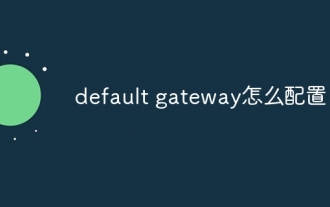 기본 게이트웨이를 구성하는 방법
Dec 07, 2023 am 11:34 AM
기본 게이트웨이를 구성하는 방법
Dec 07, 2023 am 11:34 AM
기본 게이트웨이 구성 단계: 1. 라우터의 IP 주소를 결정합니다. 2. 컴퓨터의 네트워크 구성 인터페이스를 엽니다. 4. IPv4 설정을 구성합니다. 5. IP 주소와 서브넷 마스크를 입력합니다. .기본 게이트웨이를 구성합니다. 7. DNS 서버를 구성합니다. 8. 설정을 저장합니다. 자세한 소개: 1. 라우터의 IP 주소를 결정합니다. 일반적으로 라우터의 IP 주소는 라우터 뒷면이나 사용자 설명서에서 찾을 수 있습니다. .
 기본 게이트웨이 구성
Dec 07, 2023 pm 03:02 PM
기본 게이트웨이 구성
Dec 07, 2023 pm 03:02 PM
기본 게이트웨이를 구성하는 단계: 1. 제어판을 엽니다. 3. 네트워크 연결을 구성합니다. 5. DNS 서버 주소를 구성합니다. 6. 네트워크를 다시 시작합니다. 장치. 자세한 소개: 1. Windows 시스템에서 제어판을 열고 시작 메뉴를 클릭한 후 "제어판"을 선택합니다. 2. 제어판에서 네트워크 및 인터넷을 선택하고 3. 네트워크 연결을 구성합니다. 등. .
 기본 게이트웨이를 구성하는 방법
Dec 07, 2023 pm 02:56 PM
기본 게이트웨이를 구성하는 방법
Dec 07, 2023 pm 02:56 PM
기본 게이트웨이를 구성하는 단계: 1. 네트워크 환경을 이해합니다. 3. 라우터 관리 인터페이스에 로그인합니다. 5. 기본 게이트웨이를 구성합니다. 설정을 저장하고 종료합니다. 7. 네트워크 연결이 정상적인지 확인합니다. 기본 게이트웨이 구성은 네트워크 설정에서 중요한 단계로, 호스트가 인터넷에 액세스하는 데 사용하는 라우터를 결정합니다.
 PHP 기본 사용법에 대한 심층 분석: PHP의 비밀 공개
Mar 23, 2024 am 08:06 AM
PHP 기본 사용법에 대한 심층 분석: PHP의 비밀 공개
Mar 23, 2024 am 08:06 AM
PHP는 웹 개발 분야에서 널리 사용되는 스크립팅 언어입니다. 개발자는 유연성과 강력한 기능으로 인해 많은 이점을 얻었습니다. PHP에서는 기본값을 설정하는 것이 일반적인 작업이며, default 키워드가 중요한 역할을 합니다. 이 기사에서는 PHP의 기본값 사용법을 심층적으로 분석하고 그 비밀을 공개하며 독자가 더 잘 이해할 수 있도록 특정 코드 예제와 결합합니다. 1. 기본 매개변수 값 PHP에서는 함수의 매개변수에 대한 기본값을 설정하여 방지할 수 있습니다.
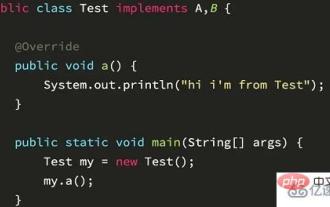 Java 키워드에 'default'가 포함되어 있습니까?
Apr 23, 2023 pm 01:13 PM
Java 키워드에 'default'가 포함되어 있습니까?
Apr 23, 2023 pm 01:13 PM
default는 java 키워드입니까? 대답: default는 "virtualextensionmethods"라고도 하는 java8의 키워드입니다. 중국어 번역은 인터페이스의 일부 기본 사용 방법을 포함하는 "가상 확장 방법"이라고 합니다. 인터페이스가 확장되면 인터페이스와 관련된 구현 클래스 코드와 충돌하지 않습니다. 기본 및 Java 소개: 1. 이전 인터페이스는 양날의 검으로 추상화를 지향할 수 있지만 특정 프로그래밍을 지향하지는 않습니다. 2. 이 방법의 단점은 인터페이스를 수정해야 할 경우 해당 인터페이스를 구현하는 모든 클래스를 먼저 수정해야 한다는 것입니다. 3. 인터페이스에 새로운 메소드를 추가할 수 없는 경우 기존 디스플레이에 영향을 미치지 않으므로 모든 사람의 문제를 해결하기 위해 기본 메소드가 추가됩니다.
 MySQL의 기본 제약 조건 기본 및 제로 채우기 제약 조건 제로 채우기를 구현하는 방법
May 31, 2023 pm 05:10 PM
MySQL의 기본 제약 조건 기본 및 제로 채우기 제약 조건 제로 채우기를 구현하는 방법
May 31, 2023 pm 05:10 PM
기본 제약 조건 MySQL 기본값 제약 조건은 특정 열의 기본값을 지정하는 데 사용됩니다. 기본 제약 조건 추가 방법 1: default; 방법 2: 변경 가능한 테이블 이름 열 이름 유형 수정 기본 기본값 이름 수정 열 이름 유형 기본 기본값; createtablet_user11(idint,namevarchar(20),addr
 Tencent Video의 기본 캐시 해상도를 설정하는 방법 기본 캐시 해상도를 설정하는 방법
Mar 12, 2024 pm 12:20 PM
Tencent Video의 기본 캐시 해상도를 설정하는 방법 기본 캐시 해상도를 설정하는 방법
Mar 12, 2024 pm 12:20 PM
Tencent Video 앱 소프트웨어는 수많은 영화 및 TV 비디오를 제공하며 인기 시리즈는 하루 24시간 업데이트되어 영화 부족 현상에 완전히 작별을 고하고 가능한 한 빨리 보고 싶은 콘텐츠를 찾을 수 있습니다. 경험이 더 몰입감이 좋습니다. 소프트웨어를 열고 휴대폰 번호를 입력하여 온라인으로 로그인하세요. 다양한 유형의 비디오 채널이 열려 있습니다. 전체 줄거리 내용이 몇 초 안에 버퍼링됩니다. 더 행복한 기분을 느껴보세요. 물론, 정의 라인도 조정할 수 있습니다. 재생 중이든 일괄 다운로드 중이든 한 번의 클릭으로 기본 정의를 설정할 수 있으므로 이제 편집기는 Tencent Video 사용자를 위한 온라인 세부 설정을 제공합니다. 명확성을 캐시합니다. 1. Tencent Video를 열고 클릭하여 Personal로 들어갑니다.



